【第92回】ロータス博士のWinActor塾~ブレイクポイント


今回はブレイクポイントというものを紹介しようと思う。
WinActor基本機能の解説編じゃ。

まだここにきて基本機能が隠れていたとは。

実は塾でも後回しにしている機能はいくつかあってのう。
今回のもそうじゃが、使わなくてもシナリオ作成に影響はないものなのじゃ。

えー、じゃあ楽にシナリオ作れるようになるとか
そういう内容じゃないんですか?

どちらかというと、テスト実行をするときに役に立つ感じじゃな。
気になっているようじゃから、早速どんなものか見てみよう。
ブレイクポイントとは
ブレイクポイント。聞いたことはあるけど、あまり使ったことはないという方が多いのではないでしょうか。
そもそもブレイクポイントはどんな役割を持つ機能なのかをご紹介します。

なんか破壊しそうな名前ですよね!

そんな物騒なものじゃないぞ。
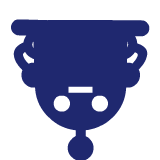
もしかしてコレ!?

それはブレイクダンスじゃ!
エフェクトでごまかしてるけど足短いし回転遅いからなんかダサい!
ではなくて・・・「休憩」という意味のほうのブレイクじゃよ。

そっちの意味だったんですね。
ところで今、僕の足短いって言いました?

いやなにも?
ほれ、雑談ばかりしてるとあれじゃからな。
実際にどんな機能か使ってみよう。
ブレイクポイントの機能
ブレイクポイントは博士の言った通り「休憩」という意味を持っています。日本語にすると休憩地点ですね。
その名の通りシナリオの実行を一時停止する地点を設定できる機能です。
ブレイクポイントはノード単位で指定します。
指定されたノードはこのようにオレンジ色の枠でフォーカスされます。
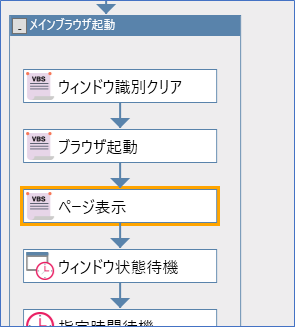
実際に実行してみると、ブレイクポイントに設定したノードで一時停止しました。
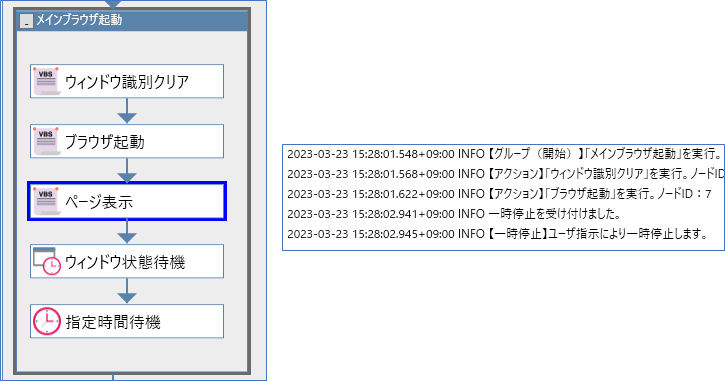
ログで見てわかる通り、手動での一時停止と全く同じ挙動です。
ブレイクポイントの良いところは、設定したノードに対して正確なタイミングで、自動的に一時停止してくれる点です。
一時停止なので、もう一度実行ボタンを押せばシナリオを再開できます。

どうじゃ?これがブレイクポイントの効果じゃ。
実際の運用で使うことはないと思うが、試しに動かす時には便利じゃぞ。

確かに。変数の中の値をチェックしたい時とか
早すぎて手動じゃ一時停止が難しいタイミングありますからね。
僕わざわざ待機ボックス入れてましたよ。

一箇所程度なら待機ボックスをぽんと置いて終わりじゃが
停止させたい箇所が多くなると、最後に待機ボックスを消すもの面倒じゃからな。
ブレイクポイントは挙動のチェックに優秀なのじゃ。
さらにこのブレイクポイントを管理する機能もあるのじゃ。

おお、思ってたよりもちゃんとした機能なんですね。
ブレイクポイント一覧タブ画面
「ブレイクポイント一覧」タブ画面は、ブレイクポイントの設定されたノードを管理する際に使用します。
ブレイクポイント一覧タブ画面の構成
ブレイクポイント一覧タブ画面の基本的な構成は次の通りです。
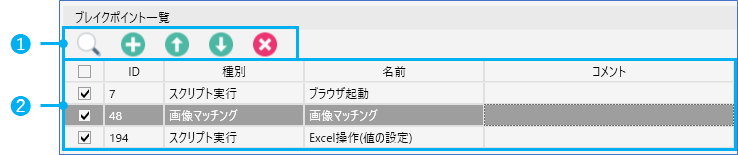
| No. | 名称 | 説明 |
| ❶ | ブレイクポイント一覧ツールバー |
ブレイクポイント一覧を操作するアイコンが配置されます。 |
| ❷ | ブレイクポイント表示エリア | ブレイクポイントの状態およびブレイクポイントが設定されているノードの情報を表示するエリアです。 |
ブレイクポイント一覧ツールバー
ブレイクポイント一覧ツールバーのアイコンの機能を左から順番に説明します。
| アイコン | 構成要素 | 説明 |
| ノードジャンプ |
選択したブレイクポイントが設定されたノードをフローチャート上で選択状態にします。ブレイクポイントを単一選択した状態でのみジャンプ可能です。 |
|
| 追加 | ブレイクポイントを新規に追加します。ブレイクポイントを追加したいノードを単一選択した状態でのみ追加可能です。ブレイクポイント1行選択状態の場合は選択行のすぐ下に追加されます。その他の場合は、最下行に追加されます。 | |
| 上へ | ブレイクポイントの表示順序を上に移動します。ブレイクポイント1行または複数行を選択した状態でクリックしてください。複数選択の場合、選択したブレイクポイントをまとめて上へ移動します。 | |
| 下へ | ブレイクポイントの表示順序を下に移動します。ブレイクポイント1行または複数行を選択した状態でクリックしてください。複数選択の場合、選択したブレイクポイントをまとめて下へ移動します。 | |
| 削除 | 選択状態のブレイクポイントを削除します。複数選択の場合、選択したブレイクポイントをまとめて削除します。 |
ブレイクポイント表示エリア
| 構成要素 | 説明 |
| チェックボックス |
ブレイクポイントを有効にしたい行にチェックを付けます。ヘッダ部のチェックボックスへの操作は、全行のチェックボックスへの操作となります。 |
| ID | ブレイクポイントが設定されたノードの ID を表示します。 |
| 種別 | ブレイクポイントが設定されたノードの種別を表示します。 |
| 名前 | ブレイクポイントが設定されたノードの名前を表示します。 |
| コメント | ブレイクポイントが設定されたノードのコメントを表示します。 |
ブレイクポイントの削除
現在選択している行のブレイクポイントを削除することができます。
複数選択の場合、選択したブレイクポイントをまとめて削除します。
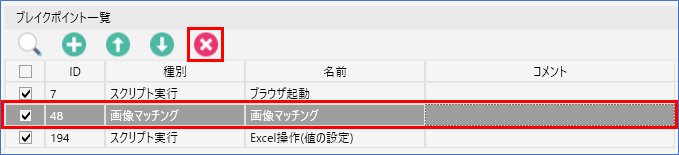
削除したいブレイクポイントを選択状態にして、ツールバーにある「削除」アイコンをクリックします。
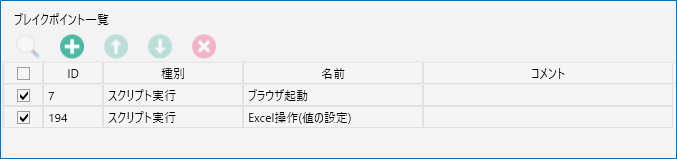
削除時に確認のダイアログが出るので「OK」をクリックすると、選択していたブレイクポイントが削除されます。

ま、こんなとこじゃな!
ブレイクポイントは使ったところでシナリオがおかしくなったりせんからのう。
実際に使ってみてどんなものか、その便利さを感じてみて欲しいぞ。

一覧画面があるから、いろんなとこにポイントを設定しても忘れませんね!

うむ。良いことを言うのう。
待機ボックスじゃとやはり消し忘れが・・・。
設定しておいたノードに飛べるのもうれしい機能じゃ。

で、博士。
さっき僕のこと短足とか言ってましたよね。

あ、これ長くなりそう。
今日は終わりじゃ!また次回!

あ!逃げた!
逃げるのは僕の専売特許なのに!!
関連記事こちらの記事も合わせてどうぞ。
2025.12.05
【第109回】ロータス博士のWinActor塾~生成AI連携Ⅱ(OpenAI GPT)
2025.11.21
【第108回】ロータス博士のWinActor塾~生成AI連携Ⅰ(OpenAI GPT)
2025.08.12



